Tarefas importantes de manutenção do WordPress para implementar regularmente
Publicados: 2020-03-24Você está se perguntando quais tarefas de manutenção do WordPress você precisa executar regularmente? Muitas vezes, a maioria dos usuários do WordPress não realiza tarefas de manutenção e verificações após iniciar um site, até que algo quebre. No entanto, você pode garantir que seu site WordPress permaneça com o melhor desempenho realizando tarefas de manutenção regulares.
Aqui, você aprenderá sobre as 13 tarefas importantes de manutenção do WordPress para cuidar do seu site WordPress. Portanto, leia mais para conferir nossa útil lista de verificação de tarefas de manutenção do WordPress.
Por que realizar tarefas de manutenção do WordPress?
Você sabia que seu site WordPress é um sistema forte composto por várias partes? Essas partes incluem temas, plugins, núcleo do WordPress e hospedagem. Além disso, você inclui seu conteúdo com texto e imagens. Tudo isso faz um site, que seus clientes e visitantes usam.
No entanto, você precisa cuidar desse sistema para garantir o máximo desempenho do seu site. Para garantir que seu site funcione da melhor maneira possível, você precisa executar várias tarefas de manutenção periodicamente.
Com que frequência realizar tarefas de manutenção do WordPress?
Seu site recebe alto tráfego? Nesse caso, você precisa executar tarefas de manutenção do WordPress a cada três meses . Pelo contrário, se for um site menor, com pouco conteúdo e tráfego, execute as tarefas de manutenção a cada seis meses .
Aqui estão as tarefas importantes de manutenção do WordPress que você deve executar:
1. Faça um backup completo do seu site
Entre as ferramentas mais essenciais do WordPress à sua disposição estão os backups. Você pode usar qualquer um dos muitos plugins de backup do WordPress incríveis para automatizar seu processo de backup do WordPress. No entanto, em alguns casos, sua solução de backup pode parar de funcionar repentinamente sem aviso prévio.
Você deve frequentemente fazer um backup completo do seu site executando manualmente seu plugin de backup, pois é uma das tarefas de manutenção do WordPress. Depois disso, você deve confirmar se seus arquivos de backup estão bem armazenados no local remoto escolhido. Por exemplo, Google Drive, Dropbox e outros.
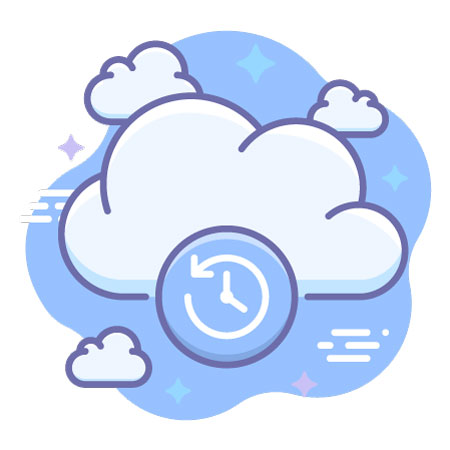
2. Execute testes de desempenho
A maioria dos usuários do WordPress otimiza o desempenho do site ao iniciar e depois esquece de fazê-lo. Ao mesmo tempo, eles continuam instalando novos plugins, alteram o tema e adicionam novos conteúdos. Como resultado, eles podem afetar o desempenho do seu site.
No que diz respeito aos motores de busca, sites mais rápidos têm maior desempenho. Além disso, sites mais rápidos oferecem uma boa experiência ao usuário. Assim, você precisa fazer uma revisão regular do desempenho do seu site.
No entanto, ao analisar o desempenho do seu site, você não deve limitar isso ao aprimoramento de sua página inicial. Em vez disso, você também precisa testar todas as suas páginas essenciais e o conteúdo mais popular.
3. Altere todas as suas senhas do WordPress
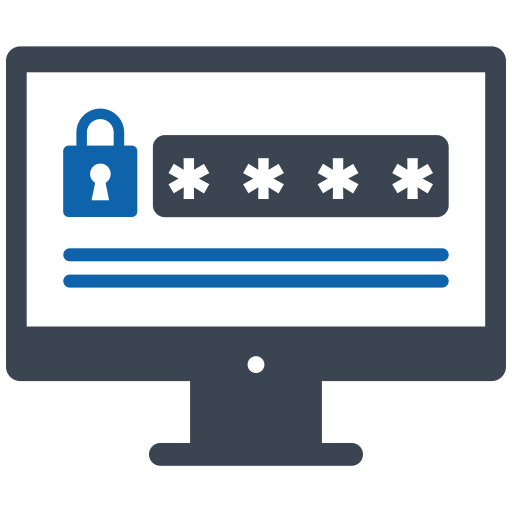
Sua primeira proteção contra acesso não verificado ao seu site WordPress são as senhas. Assim, você deve garantir que todas as suas contas online tenham senhas exclusivas e poderosas . Essas contas incluem seu banco de dados, contas FTP e site WordPress.
No entanto, se você usar senhas poderosas, mas comprometidas, talvez não perceba. Por esse motivo, os profissionais de segurança do WordPress sugerem que você altere suas senhas do WordPress regularmente . Estas são senhas para seu banco de dados WP, contas SSH OU FTP e área de administração WP.
Helpbot é uma agência de suporte do WordPress que fornece Manutenção de sites WordPress e serviços profissionais de suporte WordPress para proprietários de sites pertencentes a diferentes nichos de negócios. Obtenha suporte WordPress 24 horas por dia, 7 dias por semana para corrigir erros comuns do WordPress.
4. Encontre e corrija links quebrados
Quando seu site começar a crescer, você notará que alguns sites externos não estão mais funcionando, mas você vinculou seus artigos mais antigos a eles. Enquanto outros desaparecem, alguns podem ter se mudado para outros locais.
Na verdade, o problema dos links quebrados não se limita apenas aos links externos. Em alguns casos, você pode digitar incorretamente seus links pessoais ou adicionar acidentalmente links com formato ruim e imagens quebradas. Isso afeta as visualizações de página e a taxa de rejeição do seu site. Além disso, oferece aos usuários uma experiência ruim.
No entanto, uma das melhores rotinas de manutenção do WordPress é verificar e corrigir links quebrados em seu site .
5. Otimize as imagens em seu site
A velocidade de carregamento da sua página diminui porque as imagens demoram para carregar. No entanto, você descobrirá alguns deles durante o teste de desempenho do seu site. Sem dúvida, você não descobrirá aqueles em artigos menos populares. Caso você tenha um site WP multi-autor, é bom notar que alguns autores se preocupam menos com o tamanho das imagens.
No entanto, você pode anular esse problema adicionando a revisão da biblioteca de mídia e imagem em sua lista de verificação de manutenção do WP. Certifique-se de realizar este teste para identificar imagens com tamanhos maiores ou aquelas que você pode reduzir em tamanho.

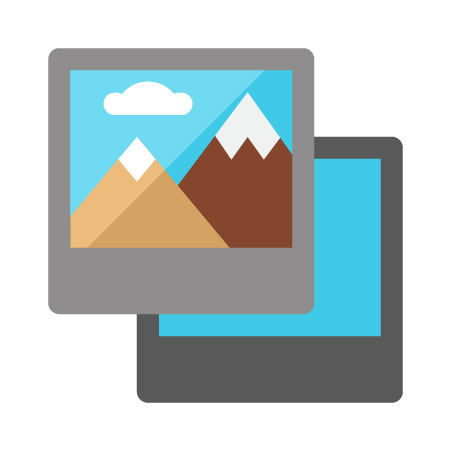
6. Verifique e atualize todos os seus arquivos do WordPress
O WordPress possui um sistema integrado para gerenciar atualizações de temas, plugins e núcleo do WordPress. De fato, certifique-se de que seus temas e plugins permaneçam atualizados e que você esteja usando a versão recente do WordPress.
No entanto, você pode perder uma atualização em alguns casos. Por exemplo, se a licença de um tema ou plugin premium expirar e não for possível testar uma atualização. Você pode verificar manualmente as atualizações recentes visitando a página de atualizações do WordPress. Depois disso, revise cada um dos seus temas e plugins para garantir que eles estejam usando a versão recente.
7. Encontre e corrija os erros 404
Se um usuário solicitar uma página inexistente em seu site, o WordPress exibirá uma página de erro 404. Você não deve se preocupar com os erros 404 resultantes da digitação incorreta de um endereço, porque eles são normais.
Pelo contrário, erros 404 que ocorrem devido a uma página inexistente podem resultar em uma experiência ruim do usuário. Por esse motivo, você precisa rastrear as páginas de erro 404 e redirecioná-las para o seu site WordPress.
8. Solucionando problemas das tarefas de manutenção do WordPress
Muitas tarefas de manutenção do WordPress são seguras e não podem afetar o funcionamento normal do seu site. Mesmo assim, alguns podem deixar seu site lento, como o plugin do otimizador de imagens ou encontrar links quebrados.
Você está executando um site de teste? Nesse caso, você pode realizar suas tarefas de manutenção nesse site de teste e depois colocá-las ao vivo. No entanto, a maioria dos usuários do WordPress não opera um site de teste. Nesse caso, você deve esperar um site lento temporário, bem como erros inesperados.
A melhor maneira de lidar com esses problemas é colocar seu site WP no modo de manutenção. Além disso, você também pode realizar essas tarefas quando seu site estiver com pouco tráfego.
9. Otimize seu banco de dados WordPress
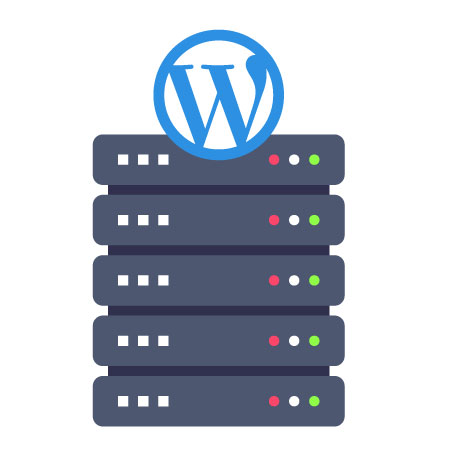
A maioria dos seus dados no WordPress é armazenada em seu banco de dados do WordPress. O banco de dados tem todas as suas configurações, usuários, comentários e conteúdo.
No entanto, seu banco de dados pode armazenar muitos dados não tão úteis com o tempo. Como resultado, isso aumenta os tamanhos de backup do seu WordPress, o que pode afetar a restauração de backups, download e upload.
A otimização do seu banco de dados WordPress oferece a capacidade de melhorar o desempenho do banco de dados, desfragmentar tabelas e limpar a desordem.
10. Verifique e exclua comentários de spam
Você usa o Akismet para controlar o spam de comentários no WordPress? Nesse caso, ele garante automaticamente que sua fila de moderação de comentários não tenha spam.
No entanto, em alguns casos, o Akismet pode marcar um comentário legítimo como um spam. Por esse motivo, você deve ocasionalmente verificar os comentários de spam. Isso garante que você não tenha um comentário real marcado como spam por engano.
Após a verificação, agora você pode excluir com segurança todos os comentários de spam do seu site. Caso os comentários de spam estejam em milhares, use o método de aplicação em lote para excluir todos os comentários de spam.
Embora a exclusão de comentários de spam possa não melhorar o desempenho do seu site, garante que todos os seus comentários sejam genuínos e, portanto, é uma das importantes tarefas de manutenção do WordPress.
11. Revise seus logs de segurança do WordPress
Você sabia que alguns usuários do WordPress não percebem que seu site foi invadido até que suas classificações diminuam ou se tornem mais lentas?
Algumas medidas de segurança essenciais a serem tomadas incluem fazer backups manuais e alterar senhas. Além dessas medidas proativas, você também deve revisar seus logs de erros e acesso ao site, para verificar se há alguma atividade incomum.
Alternativamente, você pode usar o plugin Sucuri. Este plug-in de segurança do site fornece firewall do site para proteger seu site contra ameaças comuns.
12. Teste seus formulários do WordPress
É fácil criar formulários atraentes em seu site usando plugins do construtor de formulários do WordPress, como WPForms. No entanto, em alguns casos, esses formulários podem parar de enviar e-mails de repente devido a uma configuração incorreta no seu provedor de e-mail ou servidor de hospedagem.
Assim, você deve examinar todos os formulários em seu site para garantir que seu funcionamento esteja adequado. Caso algum dos seus formulários não esteja funcionando, você precisa verificar como corrigir o erro de envio de e-mail do WordPress.
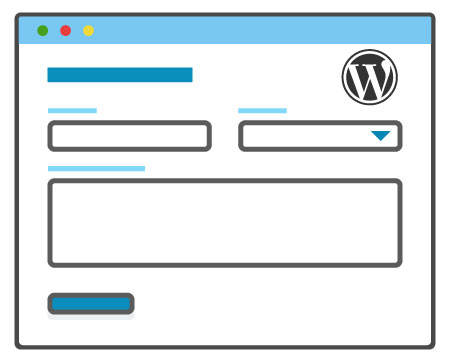
13. Realize uma auditoria detalhada de conteúdo e SEO
Uma das tarefas mais importantes de manutenção do WordPress é uma revisão detalhada do seu conteúdo. Aqui, você usa os dados do Google Analytics e do Google Search Console.
Os dados do Google Analytics informam a origem de seus visitantes, bem como a atividade deles em seu site. Por meio desses dados, você pode conhecer seu conteúdo que traz usuários ao seu site, mas não os converte em assinantes ou clientes.
Por outro lado, o Google Search Console indica o Search Analytics que ajuda você a obter palavras-chave de pesquisa que classificam seu site nos resultados de pesquisa. Assim, você o usa para mostrar palavras-chave que podem aumentar a classificação do seu site atualizando esses artigos.
O plugin Yoast SEO pode ajudá-lo a definir palavras-chave específicas, como sua palavra-chave de foco. Por sua vez, analisa essa palavra-chave em seu conteúdo.
Além disso, você pode aprimorar seu conteúdo por meio da adição de imagens, novas informações e links internos, mesmo que sua pontuação de SEO seja excelente.
Conclusão
O WordPress tem milhões de usuários em todo o mundo. Por esse motivo, possui muitas ameaças de invasores, além de ser propenso a erros. Para garantir que seu site WordPress funcione bem, você precisa executar as tarefas de manutenção do WordPress mencionadas acima regularmente. Espero que nossa lista de verificação de manutenção do WordPress tenha ajudado você a realizar suas tarefas agendadas de manutenção do WordPress.
Se você tiver algum comentário, pergunta ou sugestão sobre as principais tarefas de manutenção do WordPress para implementar regularmente, use nossa seção de comentários.
